Tipps & Tricks
02.10.2009, 10:57 Uhr
Problem: Windows Update will nicht
Windows schlägt Ihnen ein Update vor, das Sie gerade eben installiert haben. Auch nach einem PC-Neustart will es Ihnen dasselbe Update wieder aufschwatzen. Hier ist die Lösung.
Jedes Microsoft-Update trägt eine eigene Knowledge-Base-Nummer in der Form KBXXXXXX. Finden Sie durch einen Doppelklick oder einen Rechtsklick auf die Meldung sowie Eigenschaften heraus, um welche es sich handelt. Diese Informationen enthalten die KB-Nummer der betroffenen Windows-Komponente.
Surfen Sie jetzt zum Microsoft Download Center. Tippen Sie dort die KB-Nummer ins Download-Suchfeld (siehe Bild, Punkt A). Nach einem Klick auf Go erscheinen die gefundenen Downloads. Wählen Sie den Link für Ihre Windows-Version und laden Sie die Datei herunter. Installieren Sie diese; starten Sie den PC neu. Meist ist das Problem damit gelöst.
Fehlanzeige?
Erstellen Sie via Start/Programme/Zubehör/Systemprogramme einen Systemwiederherstellungspunkt und versuchen es mit der Brechstangenmethode: Starten Sie Windows im abgesicherten Modus, indem Sie kurz nach dem Einschalten des PCs ein- oder mehrmals die F8-Taste drücken und danach die Option «Abgesicherter Modus» wählen. Benutzen Sie für die Anmeldung am PC ein Konto mit Administratorrechten. Öffnen Sie per Windows-Explorer den Ordner C:\Windows. Sorgen Sie via Extras/Ordneroptionen/Ansicht dafür, dass versteckte Verzeichnisse und Systemordner angezeigt werden. Dadurch sollten Sie den Ordner «SoftwareDistribution» entdecken. Klicken Sie ihn an, drücken Sie F2 und taufen Sie ihn SoftwareDistribution.old. Starten Sie den PC im normalen Modus. Der Ordner wird neu erstellt und das Windows-Update sollte klappen.
Fehlanzeige?
Erstellen Sie via Start/Programme/Zubehör/Systemprogramme einen Systemwiederherstellungspunkt und versuchen es mit der Brechstangenmethode: Starten Sie Windows im abgesicherten Modus, indem Sie kurz nach dem Einschalten des PCs ein- oder mehrmals die F8-Taste drücken und danach die Option «Abgesicherter Modus» wählen. Benutzen Sie für die Anmeldung am PC ein Konto mit Administratorrechten. Öffnen Sie per Windows-Explorer den Ordner C:\Windows. Sorgen Sie via Extras/Ordneroptionen/Ansicht dafür, dass versteckte Verzeichnisse und Systemordner angezeigt werden. Dadurch sollten Sie den Ordner «SoftwareDistribution» entdecken. Klicken Sie ihn an, drücken Sie F2 und taufen Sie ihn SoftwareDistribution.old. Starten Sie den PC im normalen Modus. Der Ordner wird neu erstellt und das Windows-Update sollte klappen.

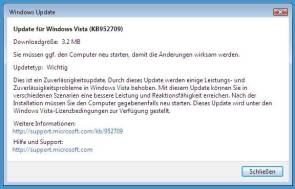
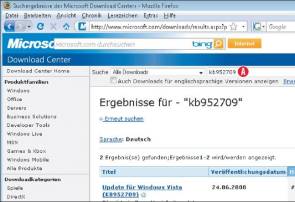






02.10.2009
03.10.2009
04.10.2009
05.10.2009
05.10.2009
06.10.2009
30.10.2009